Como ativar o modo noturno do Windows 10 facilmente
Com a sua recente atualização de aniversário, o Windows 10 recebeu um tipo de modo noturno para que as pessoas possam usar em ambientes mais escuros. Apesar de não funcionar exatamente como o modo noturno do Android ou iPhone, este recurso ainda pode ser útil para quem tem sensibilidade à luz forte do monitor durante à noite. Para conferir como você pode ativar e usar o modo noturno do Windows a qualquer momento, basta conferir nossas dicas logo abaixo!
Leia também: 9 melhores alternativas do Photohop para o Windows
Modo noturno do Windows 10
Como mencionamos, o recurso de modo noturno só está presente no Windows 10 para quem já realizou a atualização de aniversário do sistema. Como já faz alguns meses que ela foi disponibilizada, é bem provável que você já a tenha em seu computador.
Para começar, clique no menu iniciar e clique no botão de “Configurações” no canto esquerdo da tela, como destacamos na imagem abaixo:

Em seguida, uma nova janela se abrirá algumas opções importantes do sistema. Clique em “Personalização” para continuar.
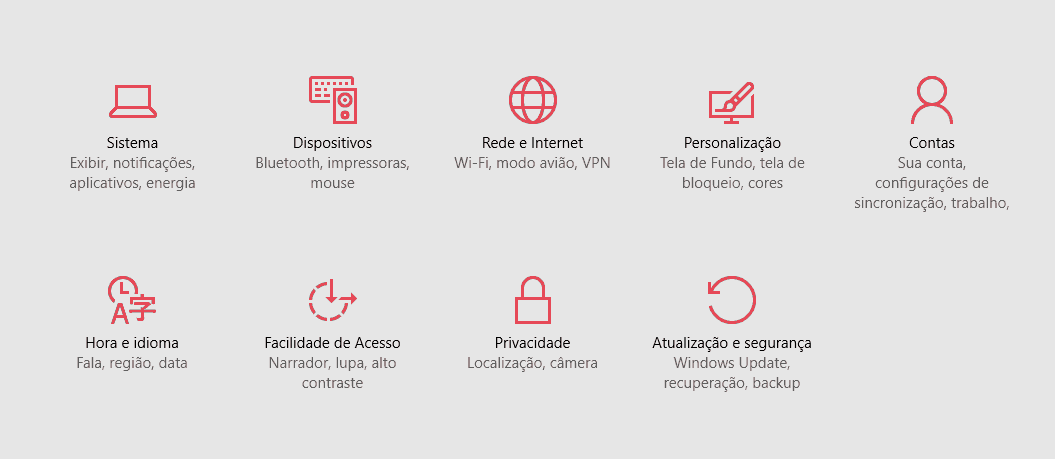
Você será levado para as configurações de customização do Windows, onde deverá escolher a opção “Cores” na parte da esquerda da tela.

Entre as novas configurações , vá para baixo e clique em “Noturno” na opção “Escolher o modo de aplicativo”.
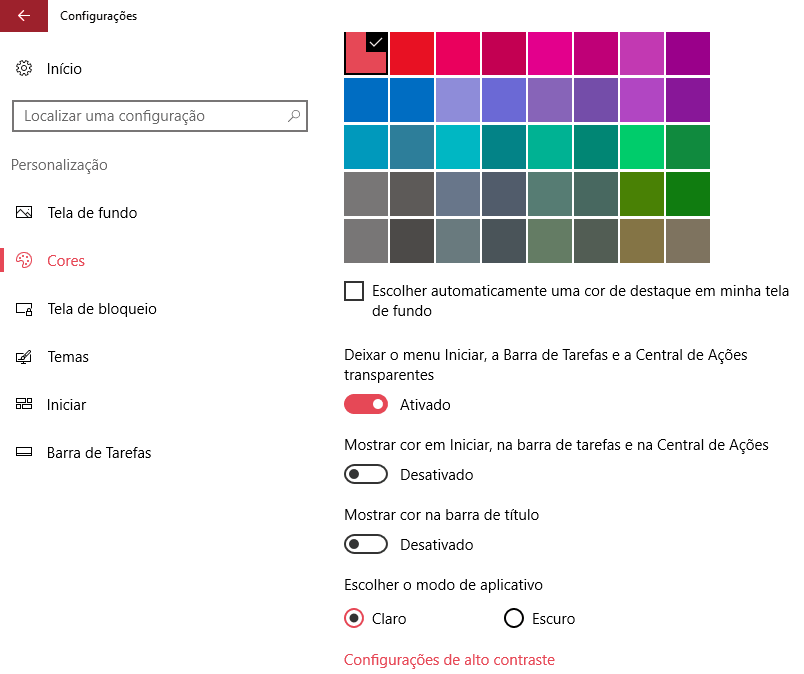
Pronto, você já terá mudado para o modo noturno do Windows 10! Como deve ter percebido, a maioria dos aplicativos e telas do sistema ficaram com um tom mais escuro para facilitar a sua visualização à noite. Mesmo o papel de parede da tela inicial é trocado por um plano de fundo totalmente preto.
Isso pode ser facilmente alterado para modo normal se você voltar ao menu de personalização e escolher a opção “Claro” novamente.
Modo escuro em outras versões do Windows
Se você tiver versões mais antigas do Windows instalado no seu computado, infelizmente não há uma opção nativa para ativar um modo noturno. A boa notícia é que há alguns apps específicos para ter um modo similar no Windows 7 e Windows 8.
É claro que como muitos foram descontinuados com a chegada do Windows 10, então é bom se certificar que o app escolhido tenha suporte dos desenvolvedores ou que esteja estável ainda.
Gostou das dicas?
Deu para aproveitar nossas dicas para aprender a usar o modo noturno do Windows em seu computador? Não esqueça de deixar seu comentário nos dizendo se tudo certo ou se ficou com alguma dúvida.





